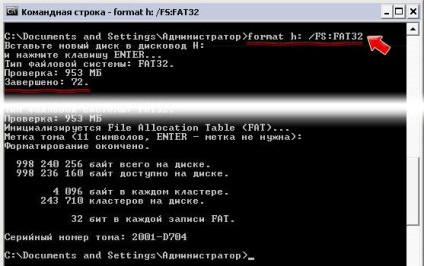USB-drive-ul sau, ca toată lumea familiară, stick-ul - a fost mult timp o parte integrantă a vieții moderne. Pe aceste dispozitive stocăm documente pentru lucru, fișiere de instalare pentru programe, muzică preferată sau album foto de familie. În legătură cu o astfel de utilizare pe scară largă a USB-drive-uri utilizatorii au adesea probleme de natură diferită, asociată cu funcționarea acestui dispozitiv. În acest articol, vom înțelege cu ce să facă, dacă nu reușesc să termine formatarea unitatea flash, și cum să-l repare. Să mergem!
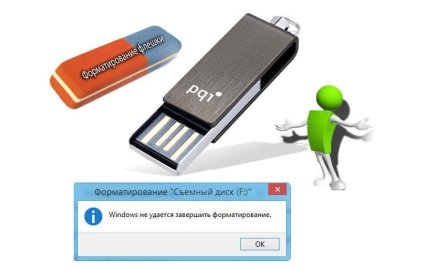
Nu întotdeauna formatarea unității flash se termină cu succes
O eroare de acest tip este destul de frecventă și, din păcate, se întâmplă că nu puteți scăpa de această problemă, iar apoi trebuie să aruncați o unitate flash care nu funcționează. Cu toate acestea, nu vă grăbiți să disperați. Există mai multe modalități prin care puteți scăpa de această defecțiune.
Să începem cu cel mai banal mod - de a formata unitatea USB folosind utilitarul de sistem "Disk Management". Pentru a merge la „Disk Management“, faceți clic pe „Run“ și montați-l în linia de „diskmgmt.msc“. În fereastra afișată găsiți toate discurile calculatorului. inclusiv o unitate flash. Acum rămâne doar să o formăm. În cazul în care această metodă nu dă rezultatul așteptat, și veți obține în continuare eroarea, utilizați următoarea abordare, care este de a utiliza utilități terțe părți.
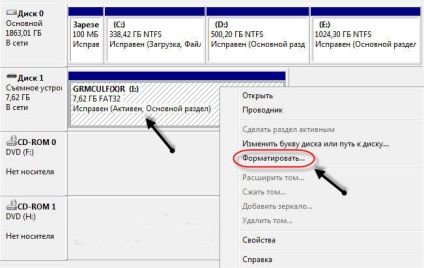
Instrumentul de stocare a formatului de stocare pentru discuri USB HP vă poate ajuta cu această eroare. Avantajul acestui utilitar este că acesta are un set bun de caracteristici și în același timp este complet gratuit. Acest program vă permite să efectuați diverse operații cu informații înregistrate pe dispozitivul de stocare, de exemplu, să restabiliți sectoarele rupte, să creați o unitate flash USB bootabilă, formată în modul forțat. Pentru ao folosi este destul de simplă. Doar selectați unitatea flash din listă, specificați sistemul de fișiere în care doriți să formatați, scoateți pasărea din elementul "Format rapid" și faceți clic pe butonul "Start".
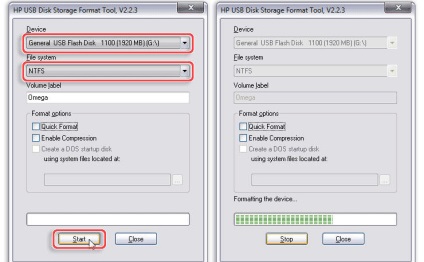
Un alt program care va fi util dacă vă confruntați cu această problemă este ChekUDisk. Acesta vă permite să aflați VIDPID-ul unității USB, prin care puteți găsi programul necesar pentru formatarea unității flash. Această metodă este suficient de bună, deoarece este selectată cea mai potrivită unealtă pentru dispozitivul dvs. de stocare.
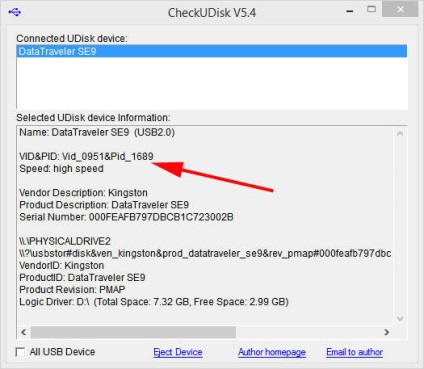
Dacă acest lucru nu v-a ajutat, încercați să îl formatați folosind linia de comandă.
Mai întâi, executați linia de comandă. Pentru aceasta, scrieți "cmd" în căutarea Windows. Rețineți că executarea cmd este mai bună cu privilegiile de administrator pentru a evita problemele cu executarea comenzilor. Următorul pas este să introduceți comanda "format z:". "Z:", în cazul nostru - litera care indică unitatea flash. Apoi, apăsați pe Enter și formatarea va fi pornită.